
Предприятия используют MS Exchange Server для хранения множества почтовых ящиков. Поврежденные данные в почтовом ящике Exchange могут привести к непредвиденному поведению системы «клиент-сервер». Неисправности включают неправильное архивирование элементов, проблемы с синхронизацией Outlook и даже зависание Outlook. Итак, для восстановления из базы данных Exchange (EDB) необходима резервная копия сервера Exchange. Безопасность платформы можно гарантировать, создав базу данных для восстановления. Но что делать, если база данных Exchange повреждена или испорчена, а резервные копии недоступны? Прочтите эту статью, чтобы найти решения.
Часть 1: Подробное изучение типов повреждения базы данных Exchange
Физические и логические повреждения являются наиболее распространенными в MS Exchange Server.
- Физическая порча оборудования
Аппаратный сбой обычно является причиной физических повреждений. Это приводит к наименьшему уровню порчи данных.
Что делать с физическим повреждением базы данных: Повреждение или порча физической базы данных требует помощи специалистов по восстановлению данных, в частности специалистов по ремонту серверов. Stellar Data Recovery специализируется на восстановлении данных из поврежденных или недоступных баз данных почтовых серверов.
- Логическое повреждение или мягкое повреждение
На нескольких уровнях программного обеспечения существует вероятность возникновения логического повреждения. Из-за сбоя ядра базы данных могут возникнуть недопустимые записи индекса или связи между цепочками объектов на уровне базы данных. Вы можете столкнуться с повреждением заголовка файла базы данных или несоответствующими уровнями контроля доступа на уровне приложения.
Что делать с логическим повреждением базы данных: Логическое повреждение базы данных может произойти в любое время из-за дефектов программного обеспечения, сбоев в работе приложений, неожиданного завершения работы базы данных и других факторов. Нелегко точно определить источник проблемы, поэтому пользователю сложно избежать такого инцидента.
Узнайте больше о решениях проблем, связанных с Exchange:
Часть 2: Восстановление Exchange Server из поврежденной EDB — 2 способа
Вы можете использовать собственные инструменты Microsoft — EseUtil и Isinteg, или стороннее программное обеспечение для восстановления, чтобы восстановить потерянные или поврежденные данные из-за порчи EDB. Следуйте простым шагам, и у вас все получится.
Восстановление поврежденной базы данных Exchange с помощью EseUtil
EseUtil имеет два режима, которые можно использовать для восстановления или исправления поврежденной базы данных почтовых ящиков Exchange: eseutil/p для мягкого восстановления и eseutil/p для жесткого восстановления. Жесткое восстановление применяется только в случае неудачи мягкого восстановления. Просто следуйте инструкциям ниже.
Предупреждение: eseutil/p выполняется путем исправления поврежденного файла и замены всех поврежденных данных пробелами. Другими словами, невосстановимые данные будут удалены в процессе жесткого восстановления, что может привести к значительной потере данных.
Шаг 1 Сделайте резервную копию текущих файлов базы данных Exchange.
База данных Exchange будет перестроена в процессе восстановления EseUtil. Поэтому рекомендуется сделать резервную копию текущей базы данных на случай сбоя восстановления или потери данных.
Шаг 2 Отключите базу данных Exchange
Запустите Dismount-Database –Identity
Шаг 3 Проверьте состояние базы данных
EseUtil.exe по умолчанию находится в папке C:\Program Files\Microsoft\Exchange Server\V15\Bin. Откройте EseUtil и выполните следующую команду, чтобы проверить текущее состояние базы данных.
Eseutil.exe /mh <database name>
Проверьте параметр ‘state’ в выводе команды. Если его значение равно ‘dirty shutdown’, база данных несовместима или повреждена. Вы можете запустить мягкое восстановление, как показано на шаге 3. Если отображается ‘clean shutdown’, база данных находится в работоспособном состоянии и может быть подключена к серверу Exchange без восстановления.

Шаг 4 Выполните мягкое восстановление
Команда для мягкого восстановления:
EseUtil /r <database file path>
Шаг 5 Убедитесь, что мягкое восстановление выполнено успешно
Повторите шаг 2, чтобы увидеть, находится ли сейчас база данных в состоянии ‘clean shutdown’. Если статус по-прежнему ‘dirty shutdown’, необходимо запустить аппаратное восстановление, описанное на шаге 6.
Шаг 6 Выполните жесткое восстановление
Выполните следующую команду в EseUtil:
EseUtil /r <database path location>
Почтовые ящики были очищены во время жесткого восстановления?
Попробуйте Wondershare Recoverit для восстановления всех компонентов почтового ящика в файлах, таких как электронные письма, вложения, контакты, элементы календаря, журналы и т. д.
Простое и быстрое восстановление базы данных Exchange с помощью Stellar Repair For Exchange
Вы можете использовать Stellar Repair for Exchange для восстановления почтовых ящиков из недоступной базы данных Exchange. Это ПО позволяет избежать потери данных, вызванной жестким восстановлением с помощью Eseutil /p.
Программное обеспечение позволяет извлекать почтовые ящики из базы данных Exchange и сохранять их в формате файла PST, который можно импортировать. Используя эту программу восстановления Exchange, вы можете легко импортировать извлеченные почтовые ящики непосредственно на сервер Live Exchange.
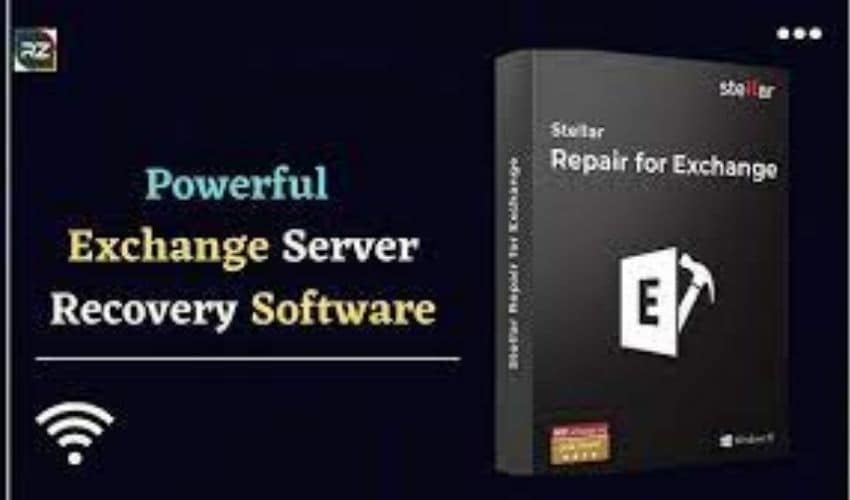
- Загрузите и установите Stellar Repair for Exchange на любой компьютер, соответствующий системным требованиям. Убедитесь, что Microsoft Outlook также установлен на компьютере.
- Выберите поврежденный файл EDB с помощью кнопки «Обзор» или воспользуйтесь опцией «Найти», если вы не знаете, где находится файл EDB. После выбора файла EDB нажмите «Далее» и выберите «Временный путь» (или оставьте поле пустым).
- Чтобы начать процесс восстановления, выберите «Быстрое сканирование» или «Расширенное сканирование».
- Теперь вы увидите предпросмотр почтовых ящиков и почтовых отправлений после ремонта. Перед сохранением восстановленных почтовых ящиков и почтовых отправлений в PST или других форматах вы можете проверить правильность настроек.
- Когда вы будете довольны результатом, выберите почтовые ящики, которые вы хотите восстановить, и нажмите кнопку «Сохранить» в меню «Главная».
- В зависимости от ваших потребностей вы можете сохранить данные на действующий сервер Exchange, в учетную запись Office 365, PST, общую папку, формат .EML, .MSG, .RTF, .PDF или .HTML. Мы выберем «Экспорт в PST» для этого обзора.
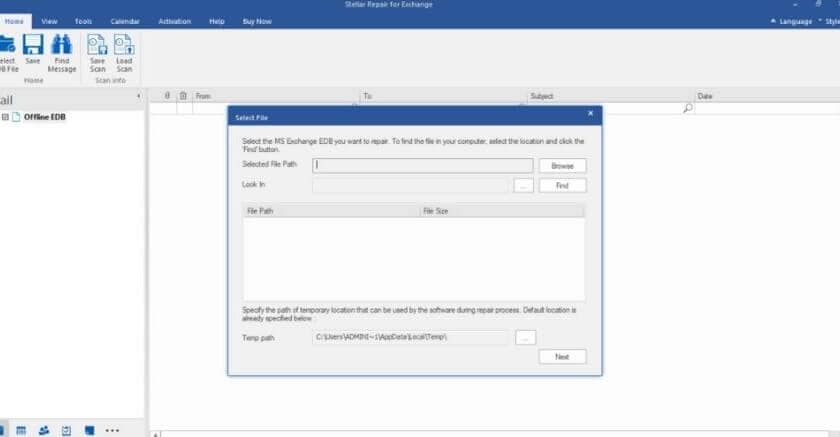
- Выберите, чтобы сохранить местоположение. Нажмите «Обзор», затем «ОК», чтобы сохранить.
Часть 3: Причины повреждения базы данных Exchange
Несмотря на то, что может быть бесчисленное множество причин повреждения сервера Exchange, ниже перечислены несколько наиболее распространенных.
- Неподходящее оборудование
Проблемы с Exchange часто возникают из-за некачественного оборудования. Например, испорченные сектора на жестком диске, где хранятся данные Exchange, могут привести к недоступности базы данных. Жесткие диски могут выйти из строя из-за неисправности материнской платы, перегрева, плохой вентиляции, вирусных атак и других неприятностей. Если вы не обратите внимание или не создадите базу данных для восстановления, вы можете потерять важные файлы и данные.
- Выключение сервера Exchange
Случайные и непредвиденные завершения работы приводят к отключению хранилища данных Exchange без записи файлов журнала транзакций, что приводит к расхождениям в файлах базы данных. Такие отключения могут быть вызваны внезапными перебоями в подаче электроэнергии или ошибками пользователя. Это еще одна причина, по которой файл EDB может быть поврежден, и вы не сможете провести восстановление Exchange Server.
- Вирусные атаки или антивирусные программы
Одной из наиболее распространенных причин повреждения или потери файла EDB является его недоступность. Вирусное заражение может вызвать катастрофические проблемы, такие как отказ оборудования, и вы можете потерять важные данные. Эта проблема также часто возникает при использовании антивирусных сканеров, которые могут вызвать сбой базы данных, блокируя базы данных Exchange или файлы журналов. Если некоторые папки, процессы и имена файлов не добавлены в исключения, антивирусные продукты, не поддерживающие Exchange Server, могут вызвать проблемы с восстановлением базы данных.
Часть 4: Способы предотвращения повреждения базы данных Exchange (EDB)
- Используйте высококачественное оборудование и следите за наличием свободного места в базе данных.
- Выполняйте процедуры обслуживания целостности базы данных и регулярно проверяйте работоспособность сервера Exchange.
- Внимательно настройте параметры Exchange Server и включите антивирус с исключениями файлов Exchange.
- Регулярно делайте резервные копии ваших баз данных.
Подведем итоги
В этой статье описано все, что вам нужно знать об исправлении испорченной базы данных восстановления Exchange. Вы можете выбрать решение, которое наилучшим образом соответствует вашим потребностям и поможет восстановить поврежденную базу данных почтовых ящиков. Начинающим пользователям рекомендуется использовать расширенную процедуру, указанную выше, которая поможет без проблем восстановить файл -EDB. Выбор метода исправления/восстановления поврежденной базы данных почтовых ящиков Exchange зависит от вас.
